Win10怎么禁止访问指定网站?我们在使用win10系统浏览网页的时候,经常会自动弹出一些广告网站,这些网站不仅弹出来非常的烦人,而且会将青少年玩入迷,非常的让人讨厌。那么我们该如何禁止这些网页打开呢?下面小编就给大家带来Win10系统禁止访问指定网站的方法,一起来看看吧。
具体设置步骤:
1、按下“Win+R”组合键呼出运行,在框中输入:C:WINDOWSsystem32driversetc。
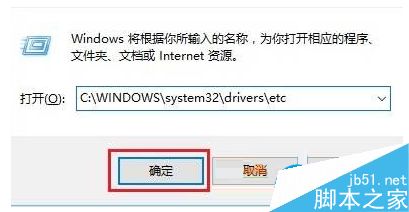
2、打开etc文件夹后,在 hosts 文件夹上右键,然后点击“打开方式”,选择“记事本‘;
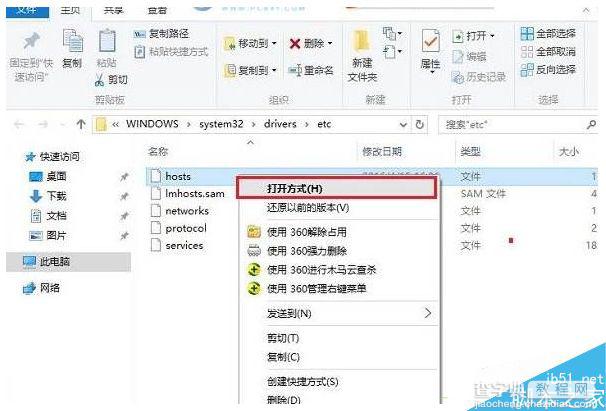
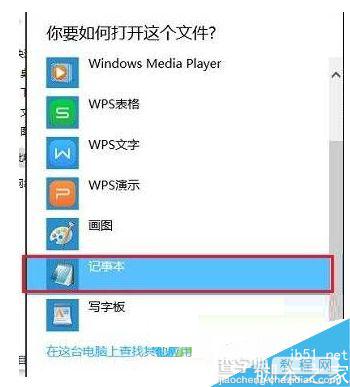
3、在“hosts”文件中的最底部按照:127.0.0.1+需要屏蔽的网址 或 0.0.0.0+需要屏蔽的网址 (IP地址和网址之间用空格隔开);
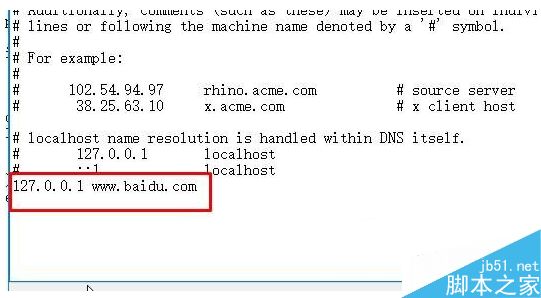
4、点击右上角的“关闭”按钮,在弹出的选框中点击“是”即可。
以上就是win10系统设置禁止访问网站的方法,如果你也不喜欢那些广告网站可以按照以上的方法设置,感谢大家的阅读,更多内容请关注查字典教程网。
【Win10怎么禁止访问指定网站?Win10系统禁止访问指定网站的方法】相关文章:
★ Win10回收站大小怎么设置?Win10设置回收站大小的方法
★ WinXP怎么运行Chkdsk命令 WinXP系统运行Chkdsk命令的方法
★ win10下360随身wifi无法创建怎么办 win10系统下360随身wifi无法创建的两种解决方法
★ win10怎么添加便利贴? win10便利贴固定桌面的方法
★ win10系统开机需修复网络才能上网的原因及两种解决方法图文教程
★ Win10怎么禁用Win键?Win10禁用Win徽标键方法
